時間:2017-07-04 來源:互聯網 瀏覽量:
今天給大家帶來thinkpadWindows,8係統改裝Windows,7係統的詳細步驟,thinkpadWindows,8係統改裝Windows,7係統的圖文教程,讓您輕鬆解決問題。
這篇文章主要介紹了thinkpad預裝Windows 8係統改裝Windows 7係統的操作方法,默認情況下無法識別U盤啟動盤 適用範圍:1. 在Security標簽下找到Secure Boot選項,回車進入,把第一項Secure Boot從“Enabled”切換為“Disabled”;
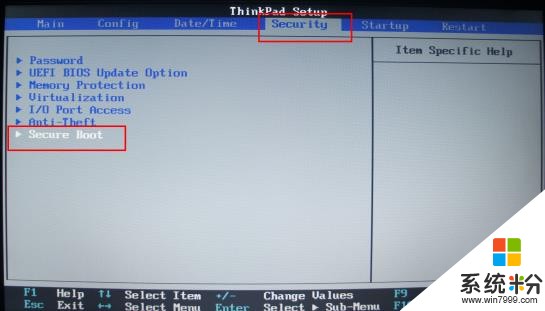
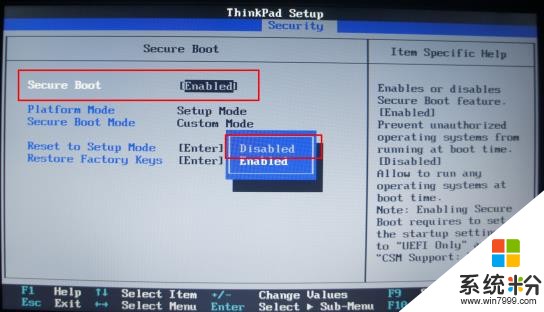
2. 按ESC鍵回退到主界麵,在Startup標簽下找到UEFI/Legacy Boot選項,把默認狀態UEFI Only改成Legacy Only;
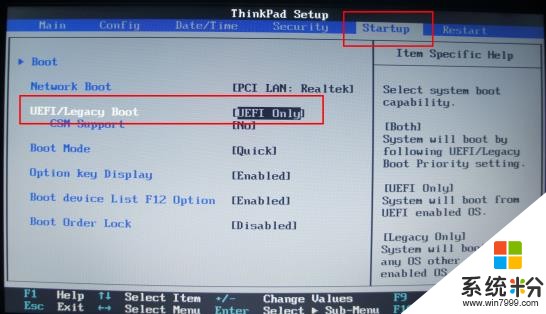
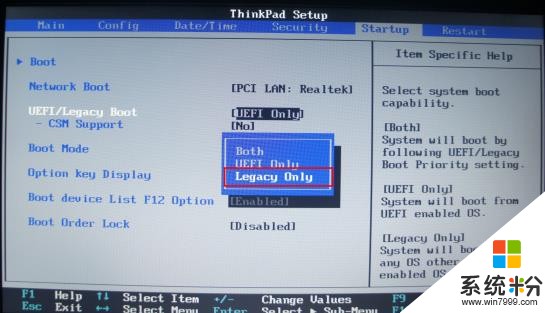
3. 最後按組合鍵“F10”保存退出即可。
4. 引導啟動安裝介質,在上述操作最後保存退出時,電腦會重啟,重啟的時候反複按F12鍵,出現Boot Menu選項,選擇對應的啟動項;比如光盤安裝,則選擇ATAPI CD0選項,U盤安裝選擇USB HDD選項;

5. 選擇分區,預裝Windows 8采用的是GPT分區(非MBR),所以需要刪除所有分區重新建議分區(此圖為虛擬機截圖,所以分區較少,預裝的Windows 8會有更多分區);
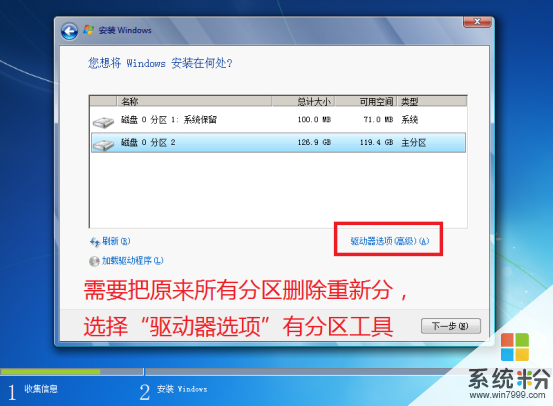
6. 重新分區後,正常安裝Windows 7係統,然後到聯想官方服務網站下載驅動就可以了。
以上就是thinkpadWindows,8係統改裝Windows,7係統的詳細步驟,thinkpadWindows,8係統改裝Windows,7係統的圖文教程教程,希望本文中能幫您解決問題。